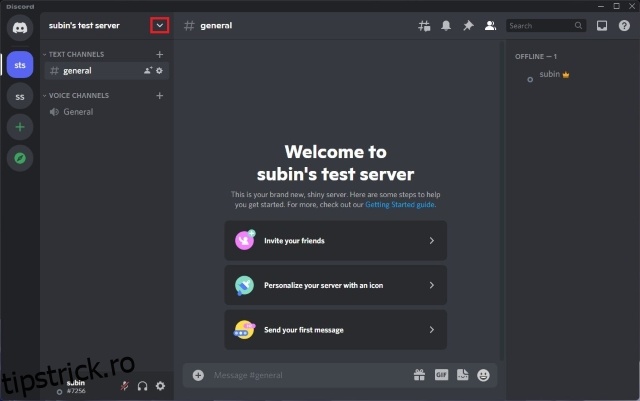Serverele Discord ajută la activarea chaturilor de grup eficiente într-un mod organizat prin canale. Dacă ați creat un server Discord și acesta a obținut o bază de utilizatori activă, gestionarea și moderarea acestuia se poate dovedi a fi o sarcină plictisitoare. Deși puteți adăuga moderatori pentru a păstra serverul într-un loc sigur, o posibilă măsură extremă este să ștergeți serverul. Astăzi, în acest articol, am detaliat pașii implicați pentru a șterge serverele de pe Discord.
Cuprins
Ștergeți serverele Discord (2022)
Ce se întâmplă când ștergeți un server Discord?
Nu toată lumea poate șterge un server Discord. Opțiunea de ștergere a serverului Discord este limitată la proprietarul serverului. Atunci când proprietarul unui server decide să ștergă un server, acesta va dispărea din clientul Discord pentru toată lumea fără nici un avertisment prealabil. Membrii nu vor avea opțiunea de a parcurge mesajele vechi de pe un server șters. De asemenea, merită menționat că eliminarea unui server Discord este un proces ireversibil. Nu veți putea restaura serverul odată ce alegeți să-l ștergeți.
Cum să ștergeți un server Discord utilizând aplicația desktop/web
1. Deschideți serverul Discord și faceți clic pe numele serverului sau pe săgeata în jos din colțul din stânga sus al aplicației.
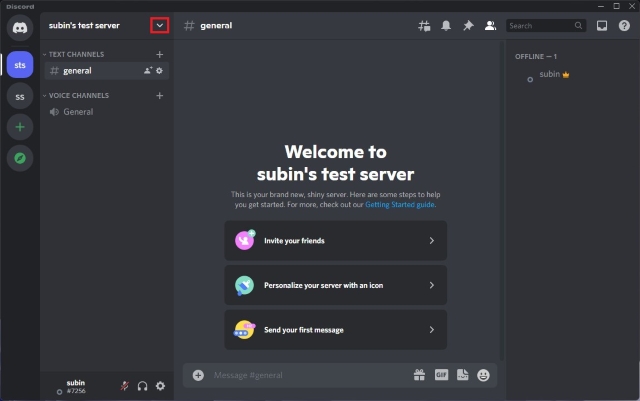
2. Când apare meniul derulant, alegeți „Setări server” pentru a vedea setările serverului dvs. Discord.

3. Din pagina cu setările serverului, faceți clic pe „Ștergeți serverul” prezent în bara laterală din stânga.
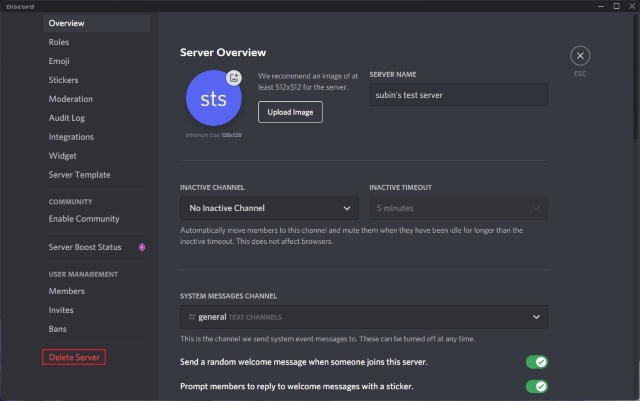
4. Discord vă va îndemna acum să introduceți numele serverului pentru a confirma că sunteți sigur că eliminați serverul. După cum am menționat mai devreme, procesul este ireversibil. Tastați numele serverului dvs. și faceți clic pe „Ștergeți serverul” pentru a șterge definitiv serverul dvs. Discord. Dacă ați activat autentificarea cu doi factori, Discord va solicita codul 2FA din aplicația dvs. de autentificare.
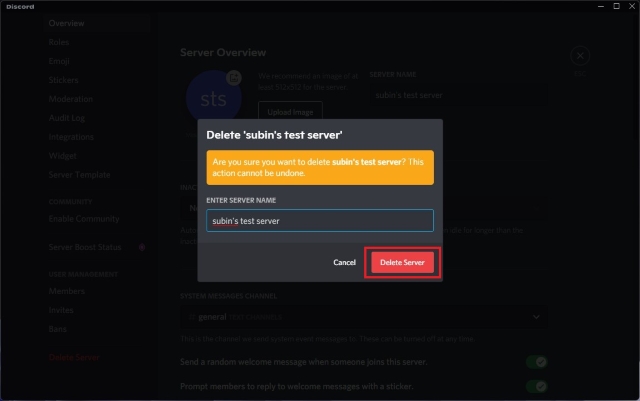
Ștergeți serverul Discord folosind aplicația mobilă (Android, iOS)
1. Deschideți serverul Discord și faceți clic pe pictograma verticală cu trei puncte de lângă numele serverului. Din meniul pop-up care apare acum, atingeți „Setări” pentru a vedea setările serverului dvs.

2. Apăsați pictograma cu trei puncte din colțul din dreapta sus al paginii de setări ale serverului și alegeți „Ștergeți serverul” pentru a vă șterge serverul.
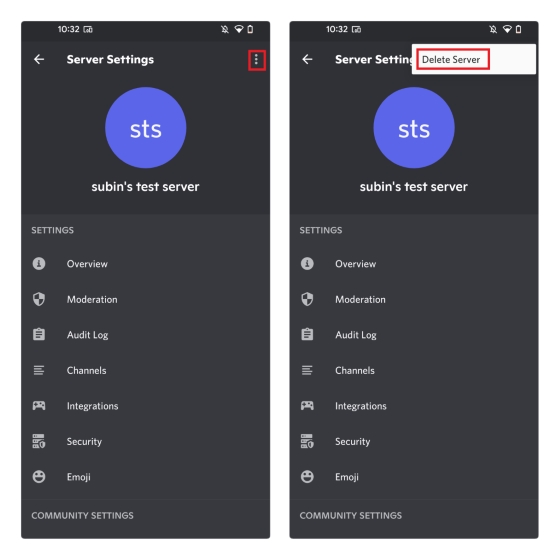
3. Din promptul de confirmare, apăsați „Șterge” pentru a șterge definitiv serverul dvs. Discord.
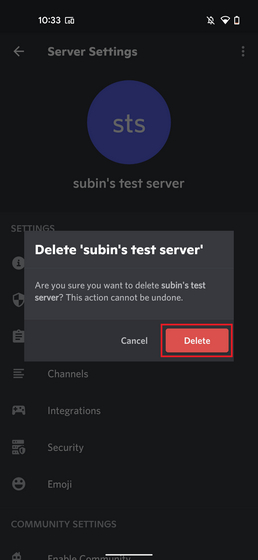
Nu mai sunteți interesat de un server Discord? Transferați în schimb proprietatea
Dacă nu găsiți timp să moderați sau să întrețineți serverul, puteți alege să transferați proprietatea serverului unui voluntar dispus. Rețineți că nu veți mai fi proprietarul serverului dacă faceți acest lucru și veți fi retrogradat la un membru al serverului. Va trebui să-l întrebați pe noul proprietar de server dacă doriți privilegii de moderare. Cu asta în afara drumului, iată cum să transferați proprietatea serverului pe Discord.
1. Faceți clic pe numele serverului dvs. Discord și alegeți „Setări server” pentru a gestiona setările serverului.

2. Comutați la secțiunea „Membri” sub antetul „Gestionarea utilizatorilor” din bara laterală din stânga și faceți clic pe pictograma verticală cu trei puncte de lângă membrul serverului pe care doriți să îl faceți noul proprietar de server.
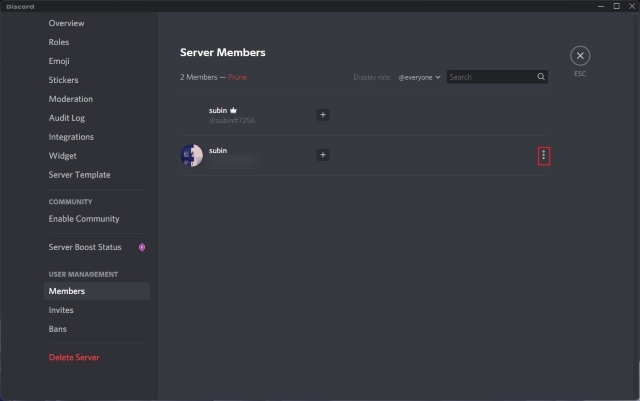
3. Din meniul drop-down, alegeți „Transfer Ownership” pentru a vă retrage din atribuțiile de proprietar al serverului.
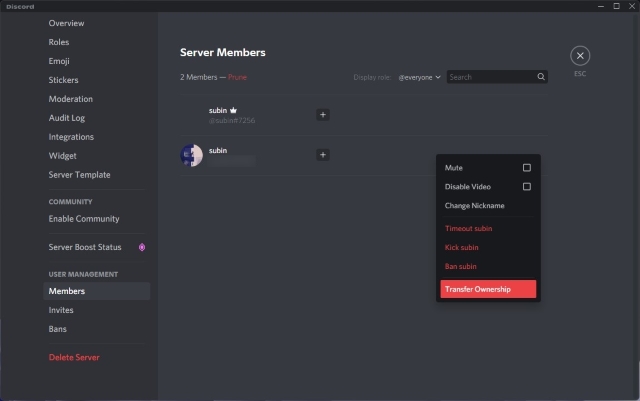
4. Activați comutatorul de transfer al proprietății și faceți clic pe „Transferă proprietatea” pentru a transfera în cele din urmă dreptul de proprietate asupra serverului.
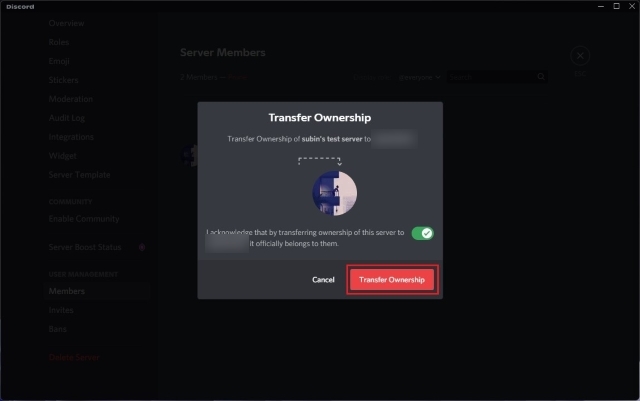
Transferați proprietatea serverului pe Discord Mobile (Android, iOS)
1. Apăsați pictograma verticală cu trei puncte de lângă numele serverului și alegeți „Setări” pentru a accesa pagina de setări a serverului.

2. Derulați în jos până când găsiți „Membri” și apăsați pe numele proprietarului noului server.
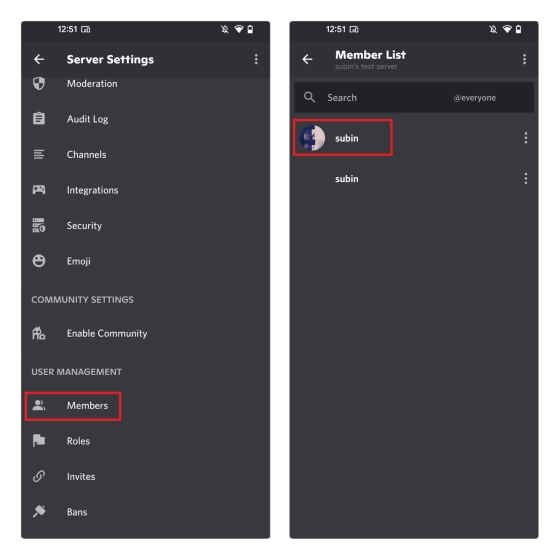
3. Acum, apăsați pe „Transferă proprietatea” și apăsați pe „Transfer” după activarea comutatorului de confirmare. Serverul dvs. va fi acum șters.
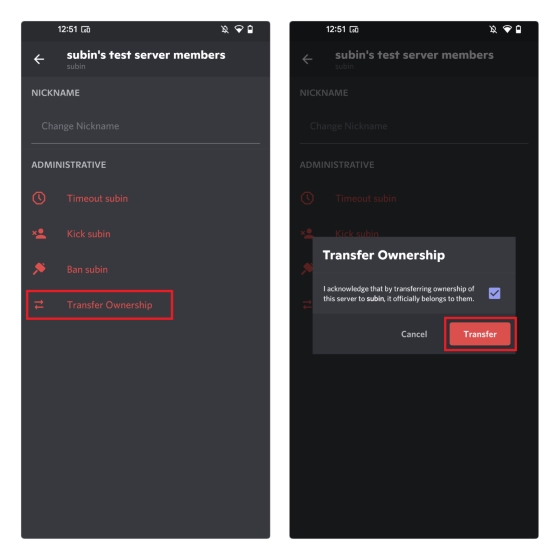
întrebări frecvente
Î: Cine poate șterge un server Discord?
Doar proprietarul serverului are opțiunea de a șterge un server Discord. Nu puteți șterge un server chiar dacă aveți privilegii de administrator.
Î: Membrii pot accesa mesajele de pe serverele Discord șterse?
Nu, serverul șters dispare din lista de chat pentru toată lumea. Membrii nu pot vizualiza mesajele vechi pe server.
Î: Cum șterg un server Discord fără a fi proprietar?
Nu puteți șterge un server Discord dacă nu sunteți proprietarul. Va trebui fie să cereți proprietarului serverului să șterge serverul, fie să transferați dreptul de proprietate.
Î: Îmi voi primi boosturile înapoi dacă îmi șterg serverul?
Da, vă puteți transfera Nitro boost pe alt server dacă ștergeți serverul Discord.
Î: Pot proprietarii de servere să părăsească un server Discord?
Nu, proprietarii de servere Discord vor trebui să transfere dreptul de proprietate înainte de a părăsi serverul.
Ștergeți un server Discord în pași simpli
Deci, iată-l! Așa puteți șterge un server Discord ca proprietar de server. Dacă ați scăpat de serverul Discord din cauza inactivității, ar putea fi timpul să vă alăturați serverelor cu o comunitate activă. Dacă sunteți interesat de serverele Discord legate de jocuri, nu ezitați să parcurgeți listele noastre dedicate cu unele dintre cele mai bune servere Fortnite, cele mai bune servere Rocket League, cele mai bune servere Among Us, cele mai bune servere Minecraft și cele mai bune servere Valheim.